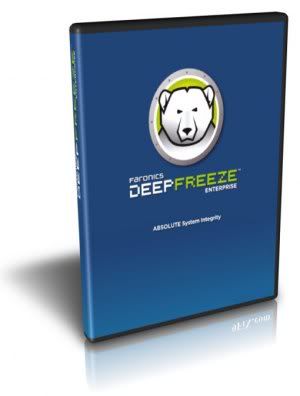
Faronics Deep Freeze Server Enterprise birden çok bilgisayarın olduğu ağlarda kullanabileceğiniz yeni versiyonu. Faronics Deep Freeze Server Enterprise ile serverden diğer bilgisayarların deep freeze yazılımını aktif veya pasif yapabilirsiniz.
Bildiğiniz deep freeze yazılımın internet cafe, okul vb. birden çok bilgisayarın olduğu ve deep freeze kontrolünde sorluk çekenler için geliştirilmiş versiyonudur.
Artık ağınızdaki bilgisayarlardan hangilerinde deep freeze pasih hemen görebilir yada hepsini aynı anda aktif/pasif yapabilirsiniz.
Artık ağınızdaki bilgisayarlardan hangilerinde deep freeze pasih hemen görebilir yada hepsini aynı anda aktif/pasif yapabilirsiniz.
Deep Freeze Ayarları ve Sistemden Kaldırılması:
Programın kullanımı değil ancak özellikle ayarlar menüsüne erişimi ve sistemden kaldırılması konusunda bazı zorluklar var. Gelin programı nasıl ayarlayabileceğimiz ve sistemden kaldırabileceğimize bir bakalım.
Programın kullanımı değil ancak özellikle ayarlar menüsüne erişimi ve sistemden kaldırılması konusunda bazı zorluklar var. Gelin programı nasıl ayarlayabileceğimiz ve sistemden kaldırabileceğimize bir bakalım.
1. Ayarlar Menüsüne Erişim:
Programı ilk açtığımız zaman saat simgesinde bir simge ile karşılaşacaksınız. Ancak diğer programların aksine bu simgeye tıkladığınızda bir menü görüntülenmeyecek. Paniklemeyin, bu özellik programın doğasında var. Program menüsüne erişebilmek için SHIFT tuşuna basılı tutarak saat simgesine çift tıklamak ya da aynı anda CTRL + ALT + SHIFT + F6 tuşlarına basmanız yeterlidir. Bu işlemi gerçekleştirdikten sonra karşınıza bir menü çıkacaktır. Bu kısımda ayarlara erişebilmek için şifremizi yazmamız gerekiyor. Bu şifreyi eğer bir tane atamadıysanız boş bırakarak Enter tuşuna basıp geçebilirsiniz, ancak eğer şifre atadıysanız bu şifreyi yazmanız gerekiyor. Daha sonraki pencerede karşımıza gelecek ayarlara isterseniz programı aktif/pasif etmek kısmından bakalım.
Programı ilk açtığımız zaman saat simgesinde bir simge ile karşılaşacaksınız. Ancak diğer programların aksine bu simgeye tıkladığınızda bir menü görüntülenmeyecek. Paniklemeyin, bu özellik programın doğasında var. Program menüsüne erişebilmek için SHIFT tuşuna basılı tutarak saat simgesine çift tıklamak ya da aynı anda CTRL + ALT + SHIFT + F6 tuşlarına basmanız yeterlidir. Bu işlemi gerçekleştirdikten sonra karşınıza bir menü çıkacaktır. Bu kısımda ayarlara erişebilmek için şifremizi yazmamız gerekiyor. Bu şifreyi eğer bir tane atamadıysanız boş bırakarak Enter tuşuna basıp geçebilirsiniz, ancak eğer şifre atadıysanız bu şifreyi yazmanız gerekiyor. Daha sonraki pencerede karşımıza gelecek ayarlara isterseniz programı aktif/pasif etmek kısmından bakalım.
2. Programı Aktif/Pasif Etmek:
Yukarıdaki işlemi gercekleştirip menüyü açtıktan sonra burada karşımıza 3 secenek gelecektir. Bu seçenekler ve seçildiğinde yaptıkları işlere bakacak olursak;
•Boot Frozen: Bu seçeneği seçerseniz program bir sonraki Windows açılışında otomatik olarak aktif olacaktır.
•Boot Thawed (1 Restarts): Bu seçeneği seçerseniz yandaki kutu da aktif olacaktır. Buradan programın ne kadar kez pasif olacağını ayarlayabilirsiniz.
•Boot Thawed: Bu seçeneği seçerseniz program bir sonraki açılışta kapatılacaktır. Böylece alt tarafta anlatacağımız programın kaldırılması işlemini gerçekleştirebileceksiniz.
Yukarıdaki işlemi gercekleştirip menüyü açtıktan sonra burada karşımıza 3 secenek gelecektir. Bu seçenekler ve seçildiğinde yaptıkları işlere bakacak olursak;
•Boot Frozen: Bu seçeneği seçerseniz program bir sonraki Windows açılışında otomatik olarak aktif olacaktır.
•Boot Thawed (1 Restarts): Bu seçeneği seçerseniz yandaki kutu da aktif olacaktır. Buradan programın ne kadar kez pasif olacağını ayarlayabilirsiniz.
•Boot Thawed: Bu seçeneği seçerseniz program bir sonraki açılışta kapatılacaktır. Böylece alt tarafta anlatacağımız programın kaldırılması işlemini gerçekleştirebileceksiniz.
3. Programı Sistemden Kaldırmak:
Yukarıdaki ayarlardan Boot Thawed seçeneğini seçip bilgisayarımızı yeniden başlattıktan sonra, sitemiz aracılığıyla indirdiğiniz programın kurulum dosyasını çalıştırın. Eğer yukarıdaki işlemleri gerçekleştirdiyseniz Uninstall seçeneği aktif duruma geçecektir. Uninstall yapıp bilgisayarınızı baştan başlatın. Program sistemden kaldırılmış olacaktır.
Yukarıdaki ayarlardan Boot Thawed seçeneğini seçip bilgisayarımızı yeniden başlattıktan sonra, sitemiz aracılığıyla indirdiğiniz programın kurulum dosyasını çalıştırın. Eğer yukarıdaki işlemleri gerçekleştirdiyseniz Uninstall seçeneği aktif duruma geçecektir. Uninstall yapıp bilgisayarınızı baştan başlatın. Program sistemden kaldırılmış olacaktır.
Not: Programın çalışması oldukça zahmetsiz olduğu kadar güvenlik açısından da kaldırılması bir o kadar zordur. Ancak bu kadar zor bir kaldırılma işleminin olduğunu bilmemiz programın gerçekten de işini ehliyle yaptığını kanıtlar nitelikte. Yine de programı kaldırmakta güçlük çekmemek için en başta anlattığımız program şifresini mümkünse seçmemeniz ya da kolay hatırlayabildiğiniz bir şifre ile değiştirmenizi şiddetle öneririz.
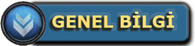
Not/Tavsiye: Yok.
Boyut: 202 Mb.
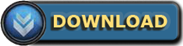



1 yorum:
hotfile linkler gidik
Yorum Gönder